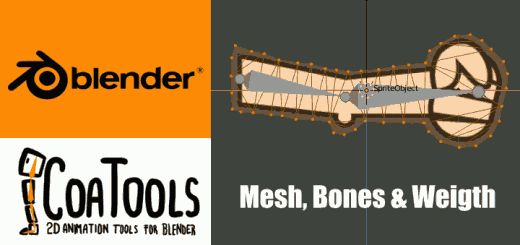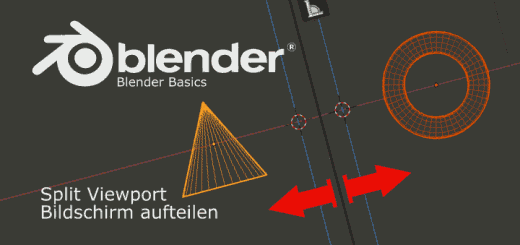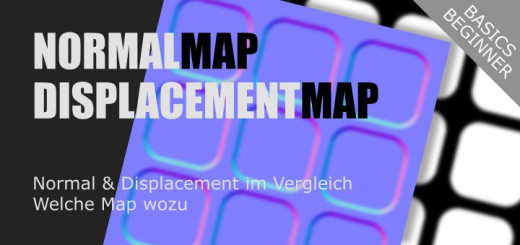Blender 192 – Child of, Drag and Drop Object
Ob bei Charactern, Robotern, bei Maschinen oder sonstigen technischen Aufbauten kommt es immer gut wenn Items aufgehoben, transportiert und wieder abgelegt werden können. Zu diesem Zweck gibt es den leicht anwendbaren Constraint Child of.
Skills: Easy
Addon: Nein
Download: Download enthält zwei Dateien: eine Blanco- (rohe Szene zum Durchstarten) und eine Action-Version mit fertiger Animation. Download via Mediafire.
In diesem Beitrag wird davon ausgegangen das man entweder die Simple Machine-Reihe durchgearbeitet hat oder eine eigene Vorrichtung in Blender erstellt hat, die dazu dient mit einem Objekt zu interagieren. Die Beschreibung ist auf viele Varianten anwendbar.
Eine Greifhand ist nicht zwingend notwendig, denn es letztendlich ist nur ein einziges Objekt/oder Bone nötig mit dem beispielsweise eine Kiste angehoben und transportiert wird. Im Download ist ein entsprechendes Beispiel zusätzlich beigefügt.
Child Of – Funktionsweise
Der nötige Constraint dazu nennt sich Child Of und es wird, wenn man sich damit beschäftigt schnell klar und relativ eindeutig. Der Cube erhält hier das Objekt Constraint, also das zu bewegende/aufzugreifende Objekt (siehe Bild unten).
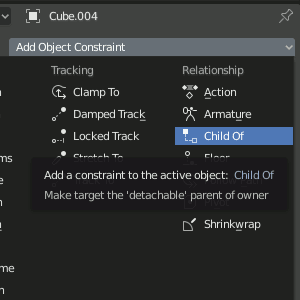
Object Constraint – Child Of
Über das Target Eingabefeld kann ein Objekt ausgewählt werden. Wahlweise lässt sich ein Objekt auch mit der Pipette auswählen.
Im Falle einer Armature (Skelett aus mehreren Bones) zeigt sich darunter ein zusätzliches Feld wo dann ein spezieller Bone ausgewählt werden kann. Über Influence wird die Wirksamkeit gesteuert. 1.000 bedeutet das gewünschte Objekt haftet dem Target an. 0.000 hat keine Auswirkungen und kann dann eingesetzt werden wenn beispielsweise das Objekt wieder abgelegt werden soll.
Dem Influence-Schieberegler können Keyframes zugeordnet werden (Maus darüber und Taste I (i) drücken).
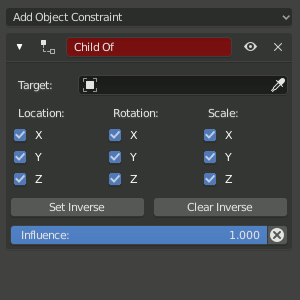
Child Of Optionen
In diesem Beispiel soll ein Cube an einen Bone geheftet werden. Hat man die Bezeichnungen nicht im Kopf oder ist sich unsicher kann man sich die Namen der Knochen anzeigen lassen (siehe Bild unten).
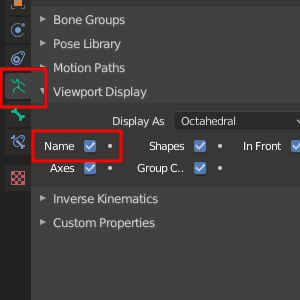
Bone Bezeichnungen einblenden
Hier soll das Traget Bone 4 sein (siehe Bild unten).
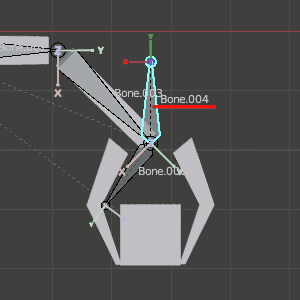
Child Of Target
Unter Target wird demnach die Armature (das gesamte Bone-Gerüst) angesteuert und danach der Bone mit der Bezeichnung Bone 4 eingetragen. Mit ziemlicher Sicherheit wird der Cube daraufhin an eine unnütze Position springen. In diesem Fall ist Set Inverese zu drücken (siehe Bild unten).

Set Inverse – Position berichtigen
Child of – Keyframes
Gehen wir davon aus das sich der gesamte Arm in die Position bringt, um den Würfel aufzuheben. Dies geschieht zwischen Frame 1 und Frame 30. Innerhalb dieses Zeitraums bleibt Influence auf 0.000. Die Keyframes dazu befinden sich auf Position 1 und Frame 30.
Bei Frame 31 soll der Würfel aufgegriffen werden (Drag). Influence wird demnach auf 1.000 gesetzt und erhält ebenfalls einen Keyframe. Dies ist der dritte (siehe Bild unten).

Influence Frame 1 bis 30 – und 31
Ab Frame 31 steht Influence auf 1.000. Dieser Wert bleibt solange bis der Würfel wieder abgesetzt wird (Drop). Im Beispiel ist das Frame 51. Demnach steht der Influence-Wert zwischen Frame 31 und 50 auf 1.000. Ab Frame 51 wird Influence wieder auf 0.000 zurückgesetzt (siehe Bild unten).
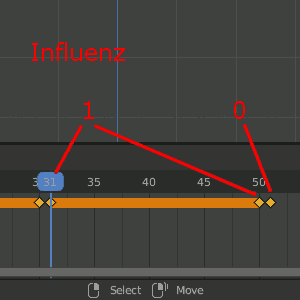
Frames 31 bis 50 – und 51
Child of – Detailansicht
Die folgenden Bilder zeigen die Aktion. Frame 1 ist der Start-Frame (siehe Bild unten).
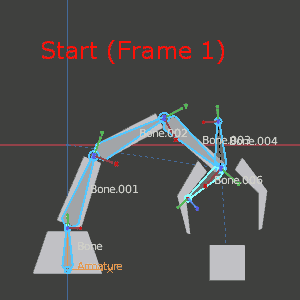
Frame 1 Startframe
Während der Frames 1 bis 30 wird der Robot-Arm zu dem Würfel bewegt (siehe Bild unten).

Frame 1 bis 30 Arm zu Würfel
Ab Bild 31 steht Influence auf 1.000 wodurch der Cube an Bone 4 geheftet wird und bis Frame 50 transportiert, inklusive wieder zum Boden abgesenkt wird (siehe Bild unten).
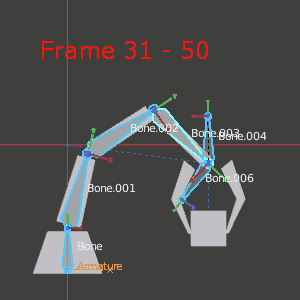
Frame 31 bis 50
Die Animation unten zeigt die Bewegung des Arms und den Transport des Cube auf der Strecke Frame 31 bis 50 noch einmal in der Draufsicht (siehe Animation unten).
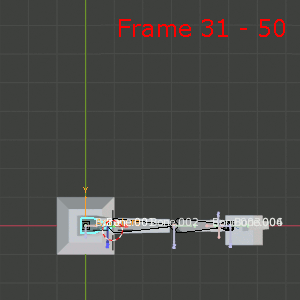
Frame 31 bis 50
Bei Frame 50 sollte der Würfel wieder den Boden berühren. Der Keyframe auf Frame 50 hat noch die Information Influence = 1.000 (siehe Animation unten).
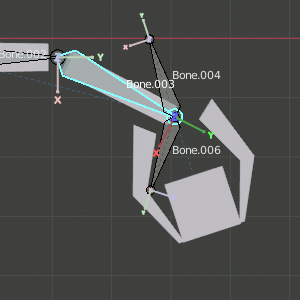
Influence 1.000 bis Frame 50
Bei Frame 51 wird ein weiterer Keyframe mit Influence 0.000 gesetzt. Durch den Wert von 0.000 wird der Cube wieder an seine Ausgangsposition springen, denn die neue Position wird nur solange aufrechterhalten wie Influence positiv, also angeschaltet ist.
Drop, dauerhaft ablegen
Wendet man Child Of an, soll in den meisten Fällen das Objekt an einem anderen als an dem Ursprungsort abgelegt werden. Und dort auch verbleiben oder von dort aus anderweitig weiter behandelt werden. Wie oben erwähnt springt das Objekt aber wieder zurück, sobald Influence auf 0.000 gesetzt ist. Das wird hier behoben beziehungsweise ausgeglichen. Dies ist übrigens auch das Stadium das viele Beginner als verwirrend empfinden.
Der Abspielkopf in der Zeitleiste befindet sich auf Frame 50. Noch steht Influence auf 1.000. Der Würfel wird markiert und erhält einen Keyframe für LocRot (Localtion/Rotation).
Anschließend wird zu Frame 51 gewechselt. Der Würfel springt zurück. Per Hand wird er nun auf die neue Position wo er über Influence abgesetzt wurde und erhält dann einen Keyframe für Loc (Location).
Objekt exakt positionieren
Die Position des Cube bei Frame 50 kann nicht ausgelesen werden. Den Würfel per Hand exakt auszurichten kann sehr mühselig sein. Hilfe naht. 🙂
Auf Frame 50 wechselt ihr in den Edit-Mode. Mit Taste A werden alle Vertices ausgewählt und über Shortcut SHIFT-S wird Cursor to Selected angewendet.
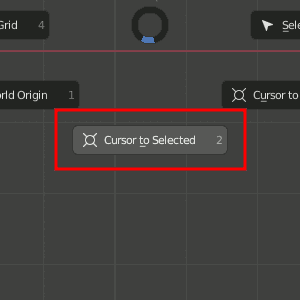
SHIFT-S (Cursor to Selected)
Danach wechselt ihr wieder in den Object-Mode zu Frame 51 und markiert den Würfel auf seiner verwaisten Original-Position. Ihr wendet nochmal SHIFT-S mit der Option Selection to Cursor an. Der Würfel befindet sich daraufhin exakt an der Stelle ab wo er über Influence abgelegt wurde.
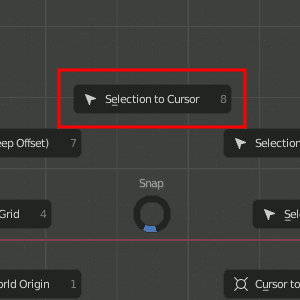
SHIFT-S (Selection to Cursor)
Wie man sieht ist die Aufgabe zügig zu erledigen. Der letzte Teil, das Ablegen eines Objekts erscheint im ersten Moment immer etwas knifflig und ist dabei doch so leicht lösbar.
Viel Spaß.